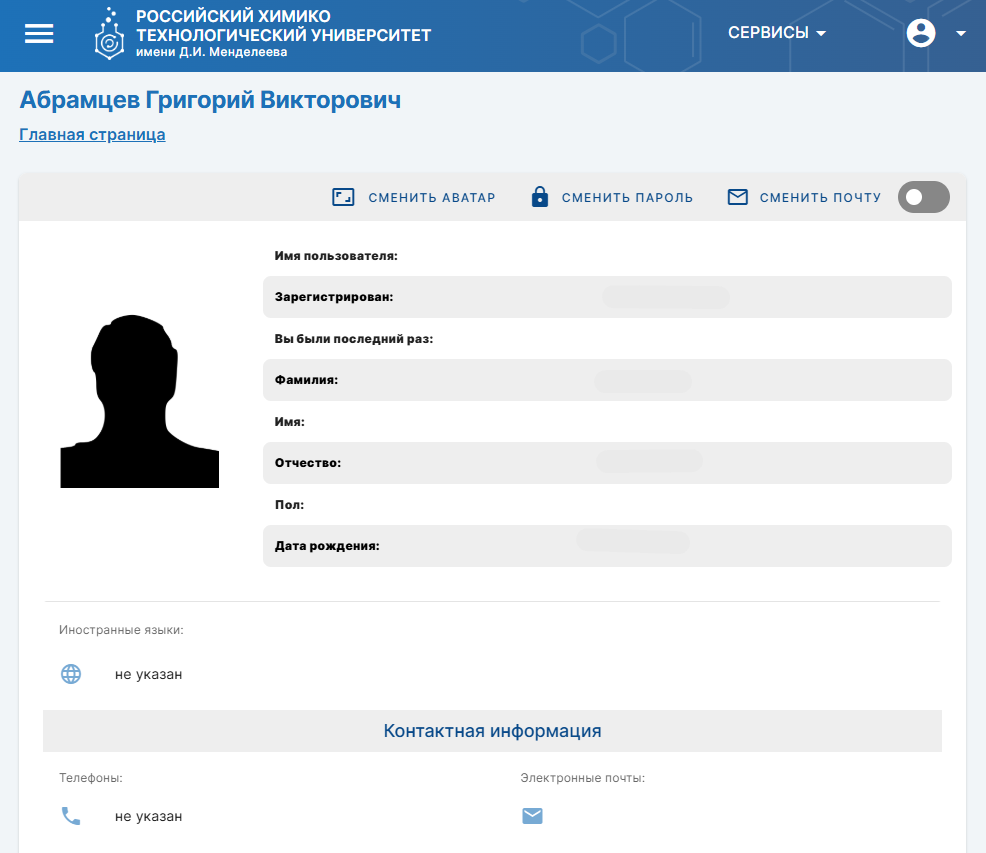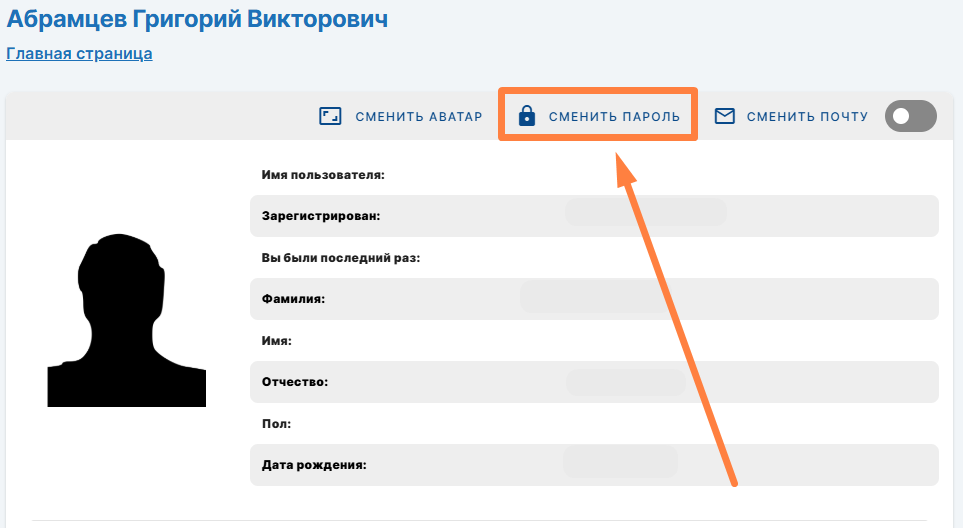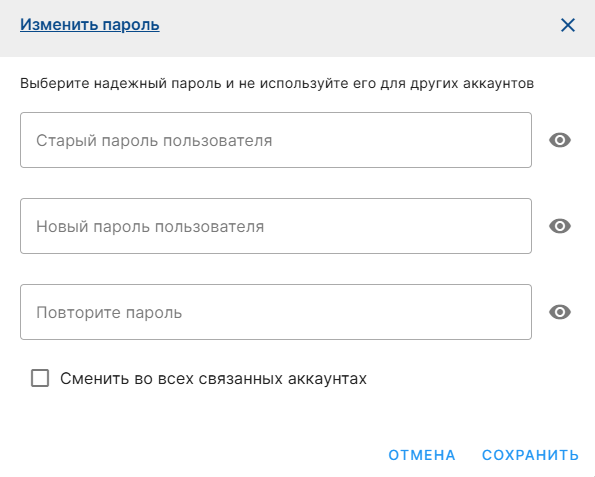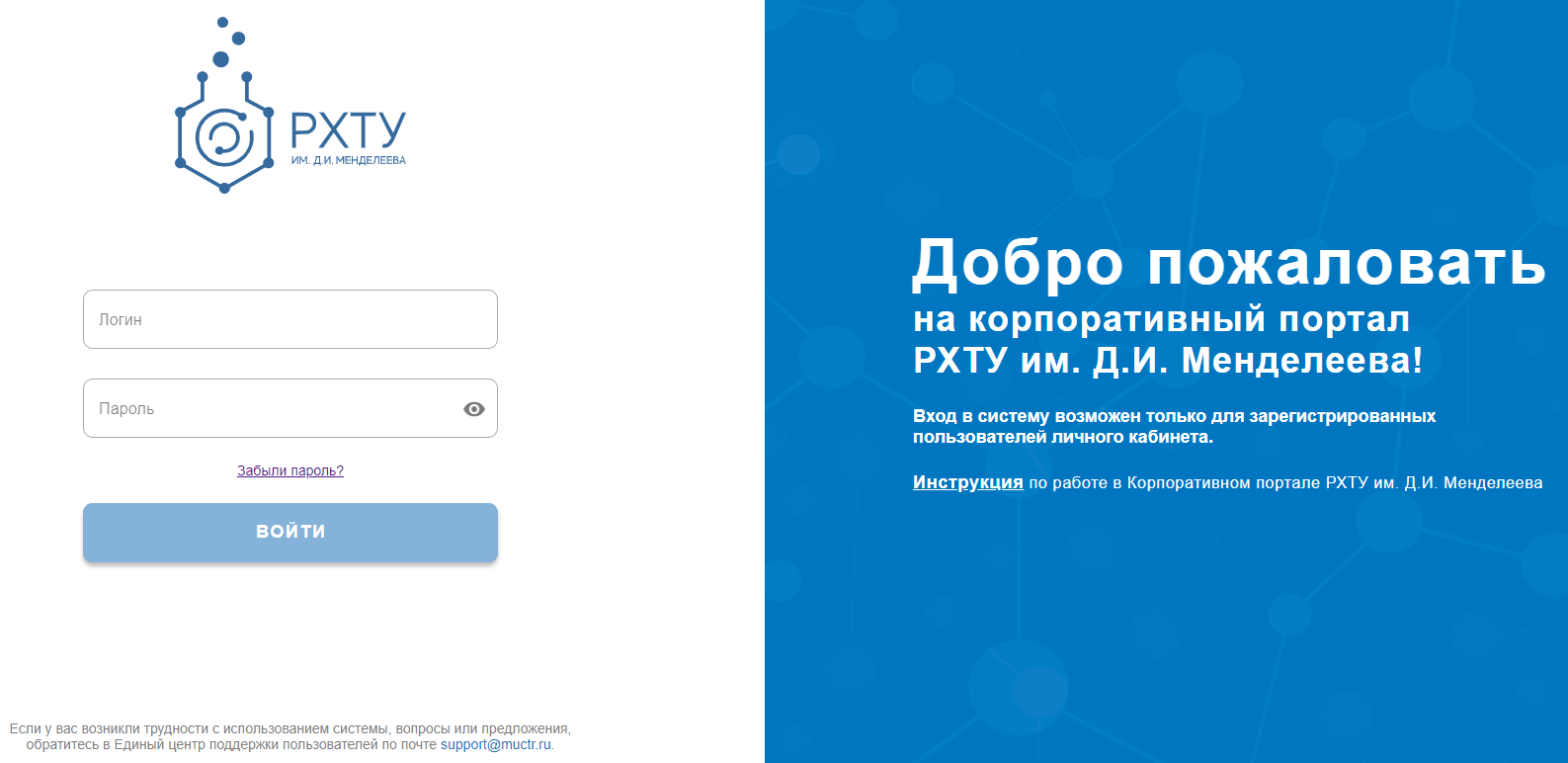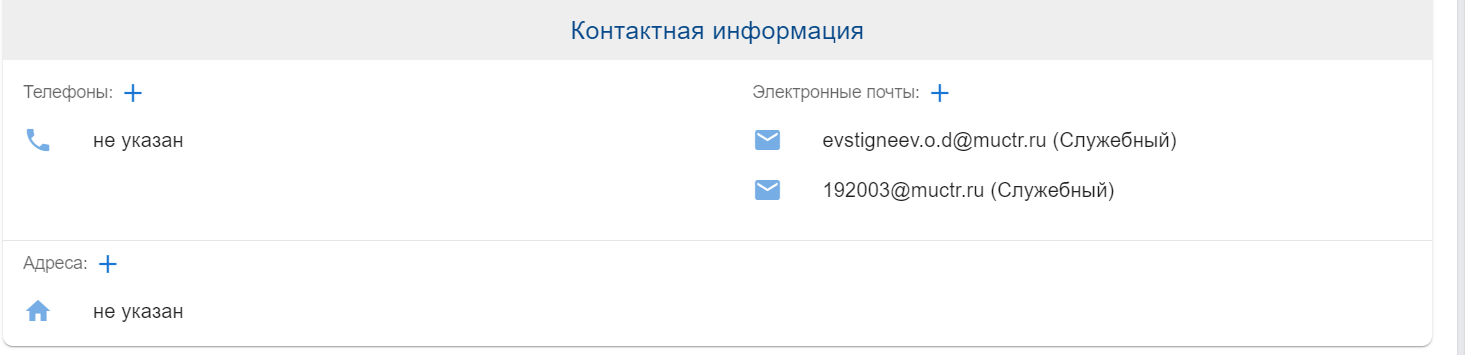Сравнение версий
Ключ
- Эта строка добавлена.
- Эта строка удалена.
- Изменено форматирование.
| панель | ||
|---|---|---|
| ||
←ИТ-сервисы←Корпоративный портал РХТУ |
| панель | ||||||||
|---|---|---|---|---|---|---|---|---|
| ||||||||
|
Корпоративный портал Обучающегося — ключевой элемент в процессах взаимодействия обучающихся с ИТ — инфраструктурой Университета.На странице профиля находится основная личная информация обучающегося и его контактная информация.
|
| панель | ||||
|---|---|---|---|---|
| ||||
Страница авторизации на Корпоративном портале - https://auth.muctr.ru/?from=https://portal.muctr.ru/ | ||||
| Предупреждение | ||||
|
Спсоб ерехоКорпотивый портал
| bgColor | #FFFFFF |
|---|---|
| borderStyle | outset |
Работа сем
| панель | |||||
|---|---|---|---|---|---|
| |||||
|
| bgColor | #FFFFFF |
|---|
| bgColor | #FFFFFF |
|---|
| title | Изменение основной почты |
|---|
Для изнияй электрнной почтынжмте а кнопку «Смниь почту»
 Image Removed
Image Removed
открывшейся форме введит ноую электрннуюпоту и нжмие на кнопку «Сохранть»
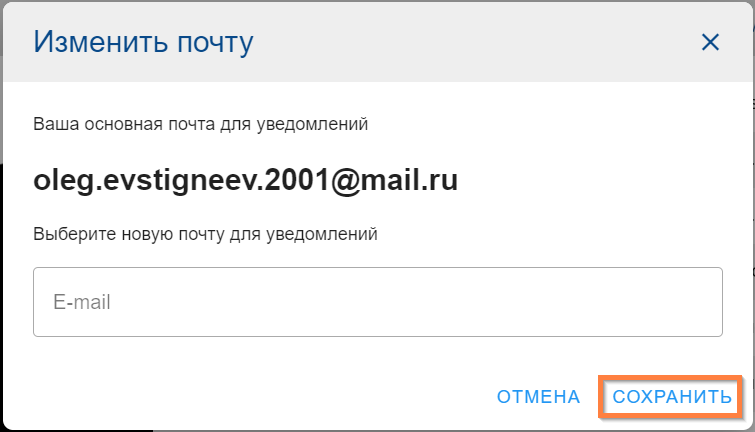 Image Removed
Image Removed
 Image Removed
Image Removed
| bgColor | #FFFFFF |
|---|
| title | Редактировать информацию о владении иностранными языками |
|---|
 Image Removed
Image Removed
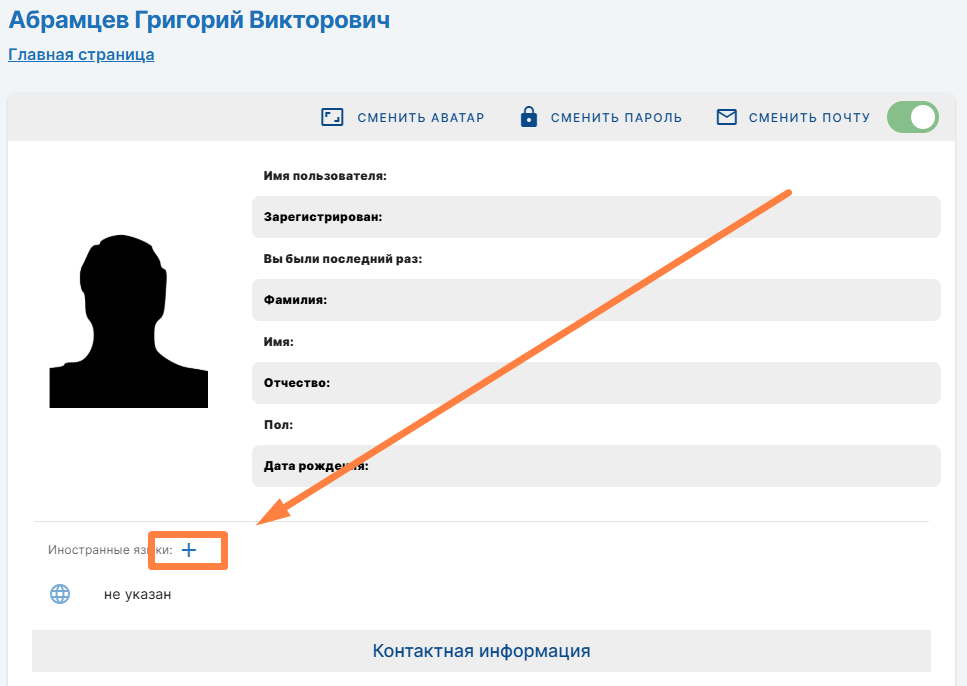 Image Removed
Image RemovedВ ткрывшемся окне сответствухстках необходио выбрь язык уроень знания и нажа кнопку "Схнть"
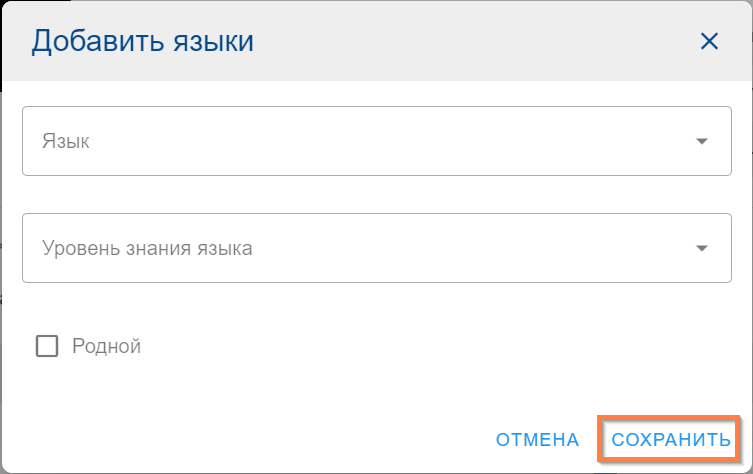 Image Removed
Image RemovedПосле этого добавленныйиостранный язы базится вписк языко, зучаемых пользателем
 Image Removed
Image Removed
| bgColor | #FFFFFF |
|---|
| title | Добавление контактных данных: телефон, электронная почта и адрес |
|---|
Вразделе«Профль»перейдие в "Режмния"прпощ переклчателя ![]() Image Removed
Image Removed
 Image Removed
Image Removed
Для добавления контактных данных в список необходимо нажать кнопку![]() Image Removed
Image Removed
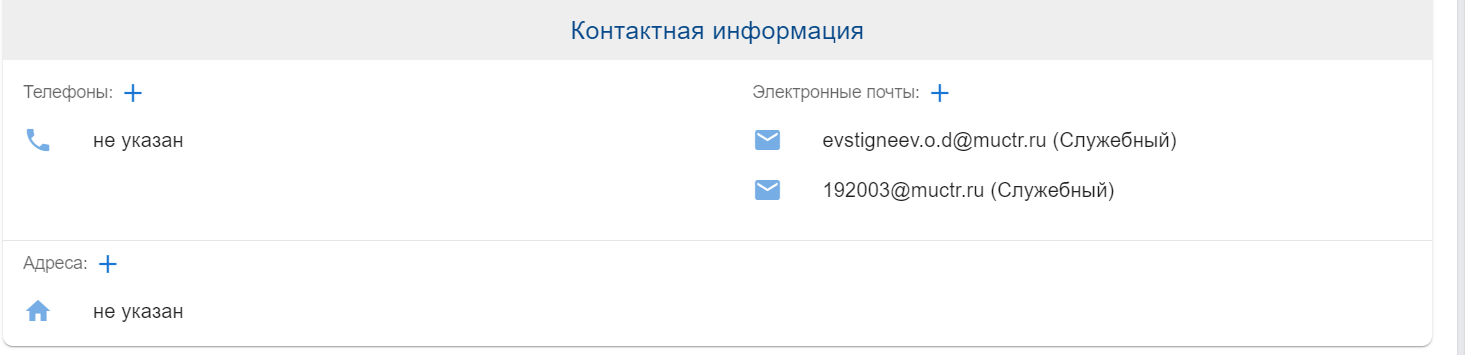 Image Removed
Image Removed
В форме добавления можно настроить отображение личной информации у других пользователей
 Image Removed
Image RemovedСпособ перехода на Корпоративный портал
|
Работа с профилем
|
| Карта навигации | ||||||||||
|---|---|---|---|---|---|---|---|---|---|---|
|